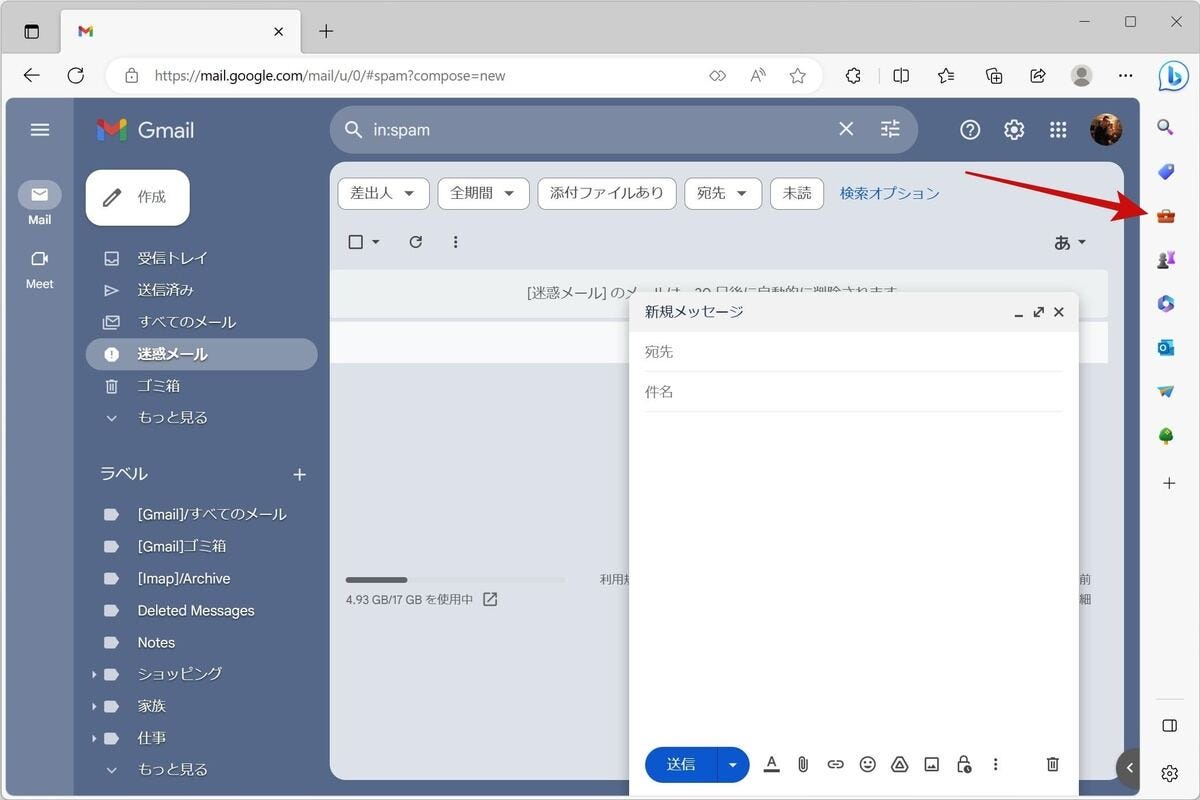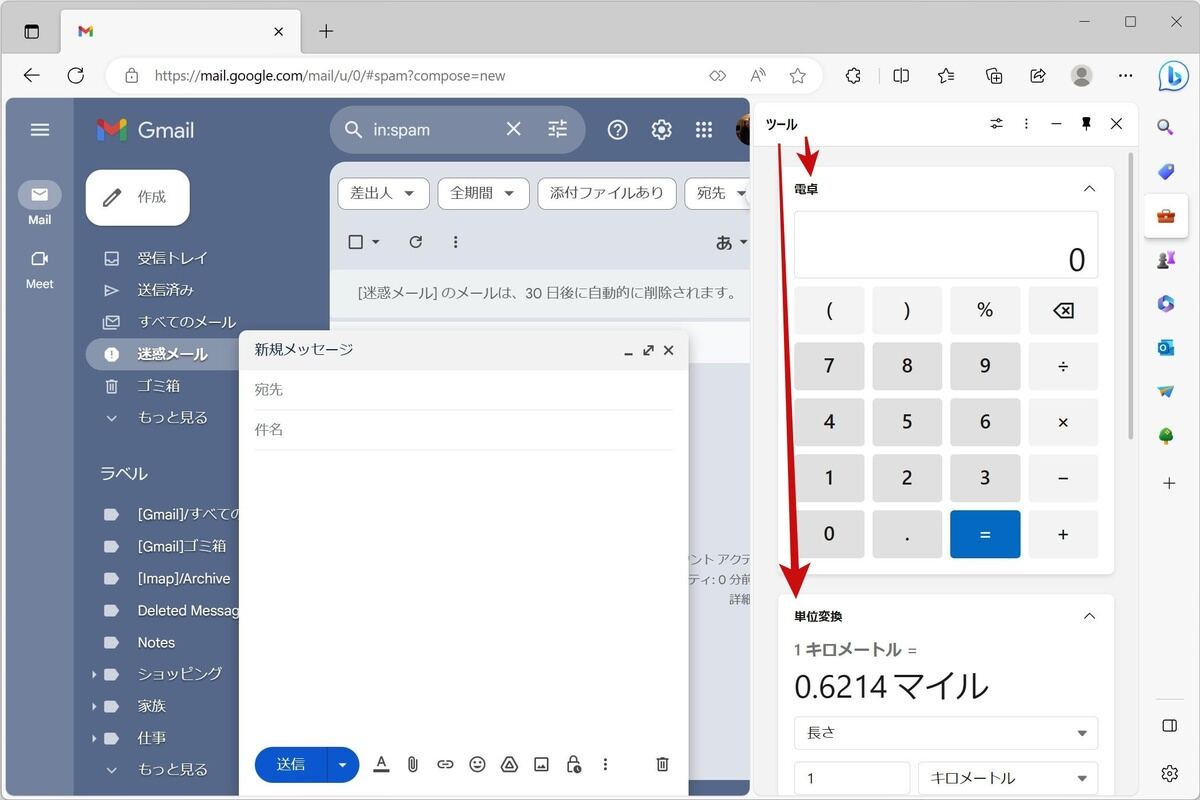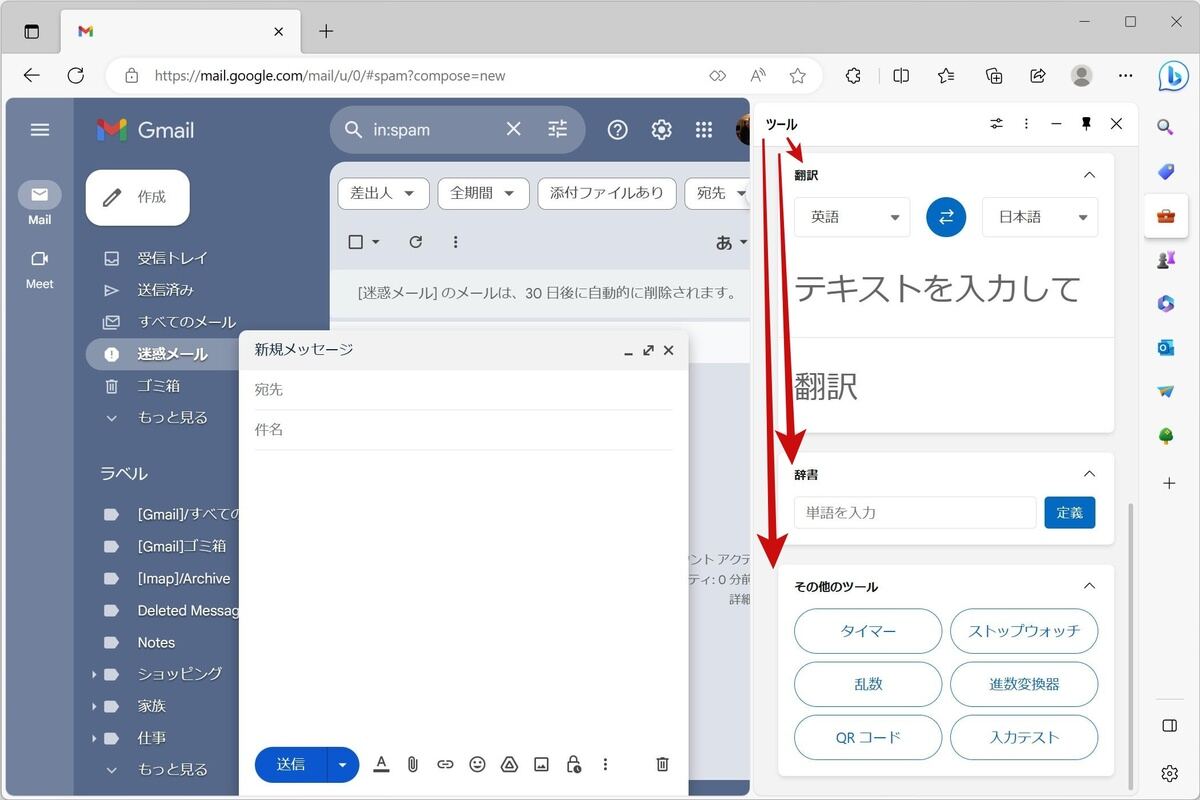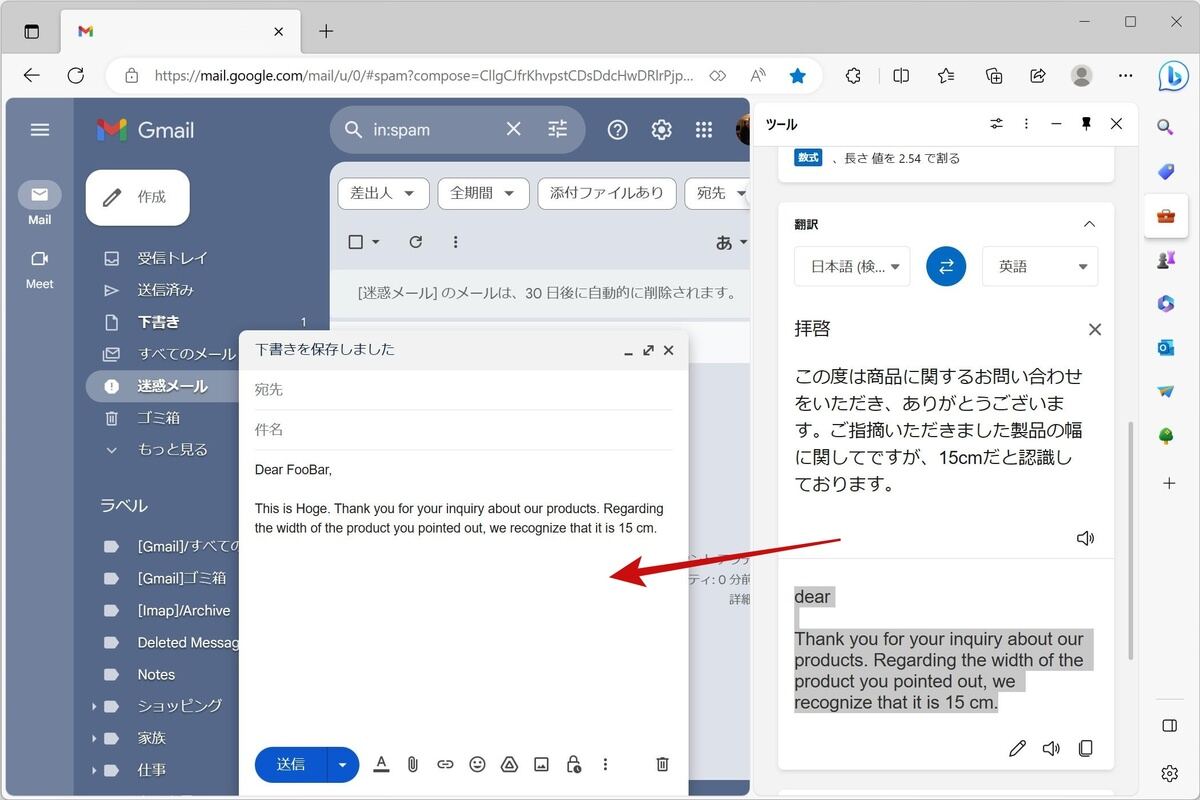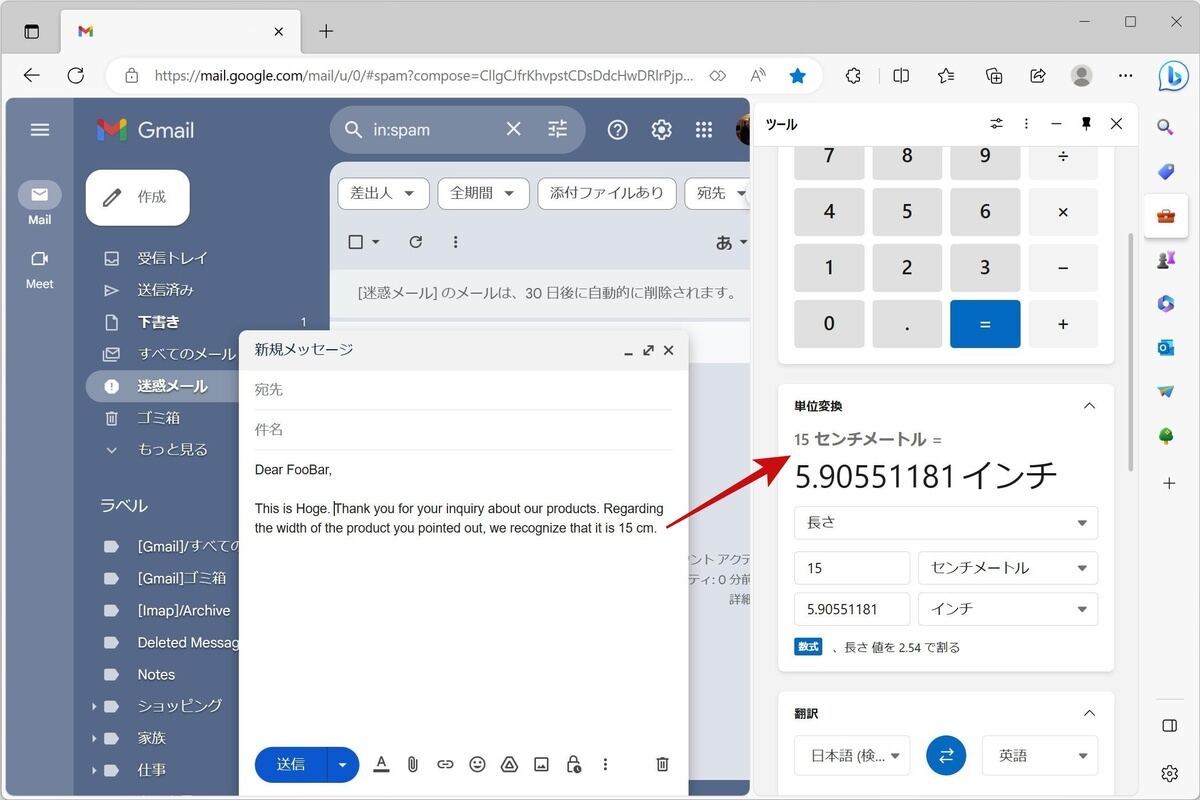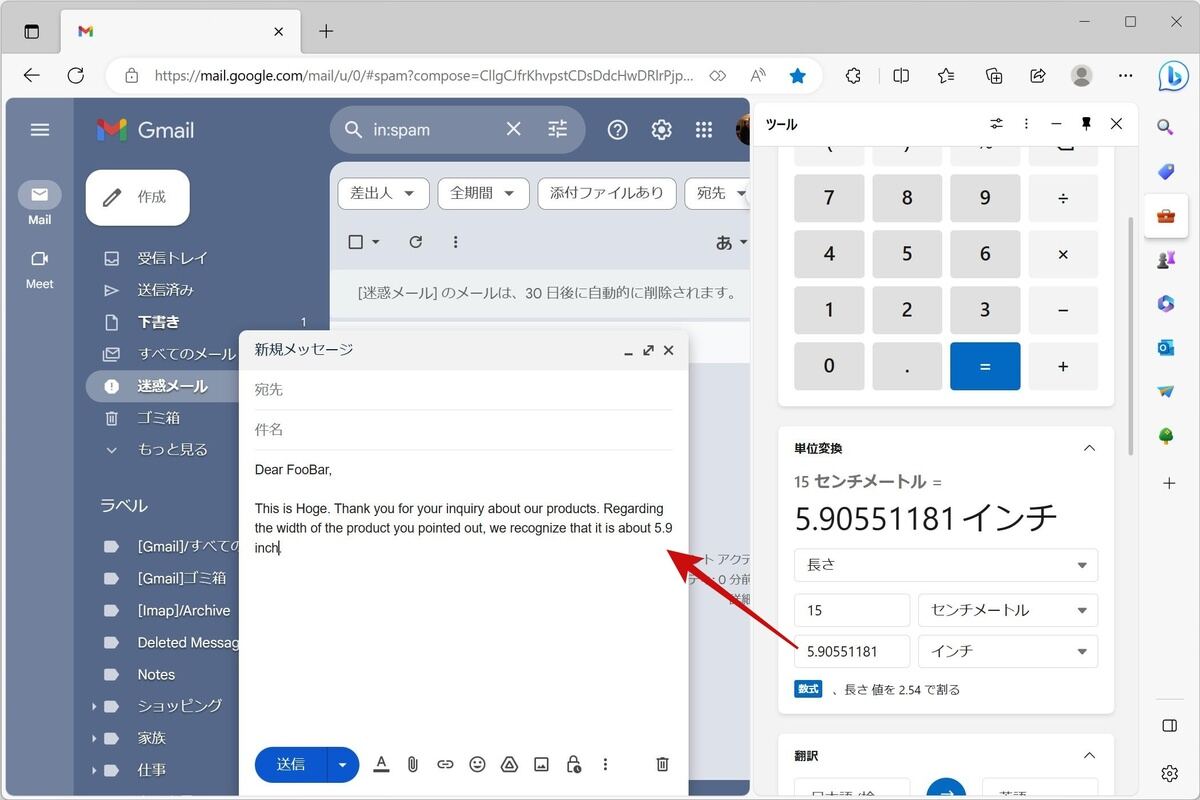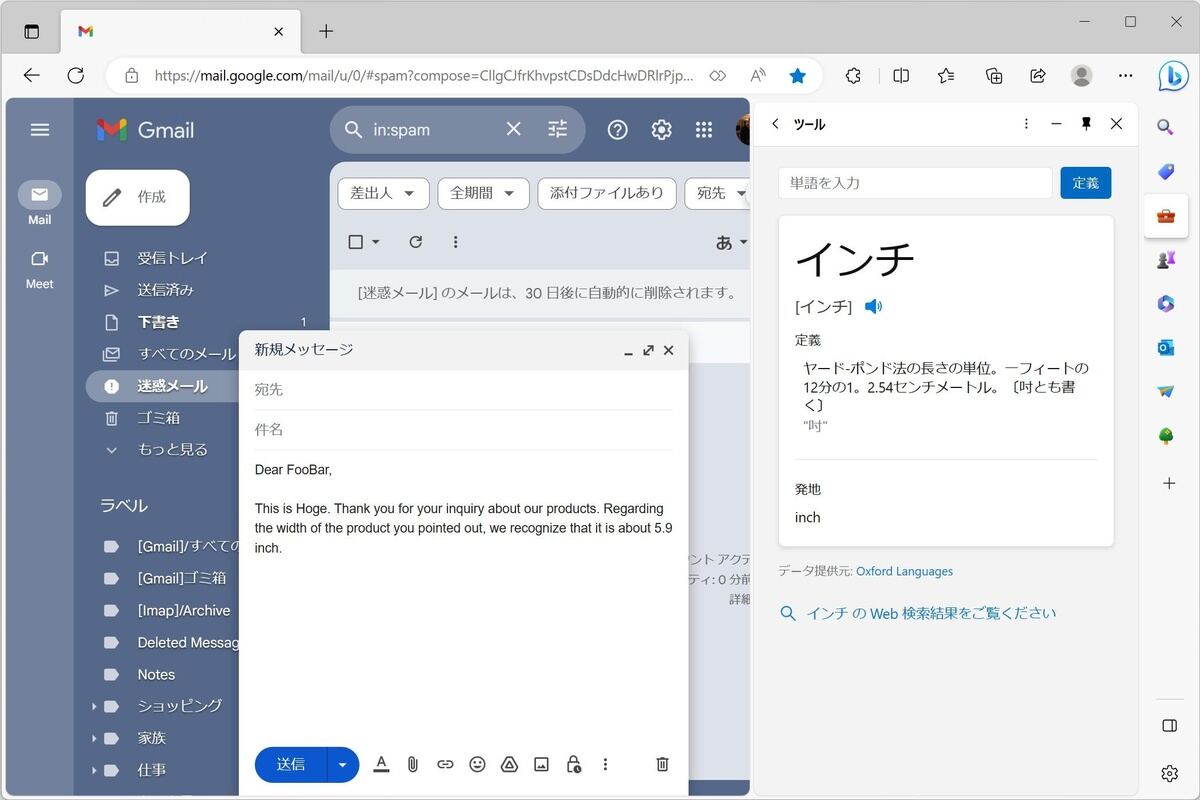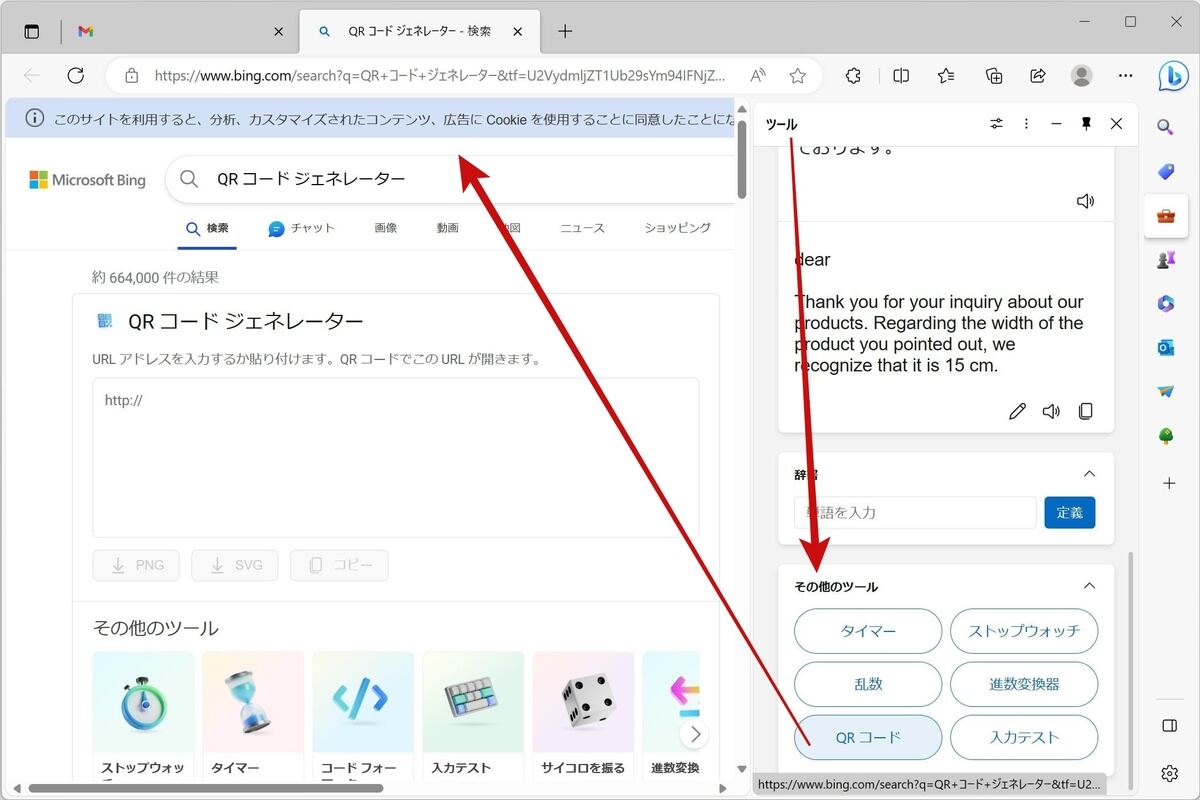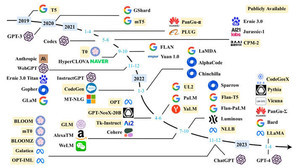Microsoft Edgeのサイドバーには「ツール」というボタンが用意されており、ちょっとした機能が使えるようになっている。これが意外と便利なので、ぜひとも一度試していただきたい。似たような操作を別のタブやウィンドウを開いて行っていたのであれば、このツールボタンで済むかもしれない。
→連載「意外と知らないMicrosoft Edgeの便利な使い方」の過去回はこちらを参照。
ツールボタンに登録されている機能
Microsoft Edgeのサイドバーに配置されているツールボタンでは、執筆時点で次の機能が使えるようになっている。
- 電卓
- 単位変換
- 翻訳
- 辞書
- そのほかのツール
「電卓」「単位変換」「翻訳」「辞書」はパネルに各UIが用意されているので、そこから操作を行うことができる。「そのほかのツール」はパネルにはUIが用意されておらず、選択すると別途タブが開いてそちらにツールが表示される仕組みになっている。執筆時点では「そのほかのツール」に次のツールが登録されている。
- タイマー
- ストップウォッチ
- 乱数
- 進数変換器
- QRコード
- 入力テスト
なお、ツールボタンに表示される機能は、今後、バージョンによって変わる可能性がある。必要だと判断された機能は存続・追加され、使われていない機能やほかの場所に統合された機能は消えていく可能性がある。
ツールボタンの活用サンプル:英語でメールを書く
では、どんなシーンでこのツールを使うことになるのか、簡単な例をお見せしよう。ここでは次のスクリーンショットのようにWebメール(Gmail)でメールの新規作成を行うケースを考える。
ここでサイドバーから「ツール」ボタンをクリックすると、次のスクリーンショットのようにそれぞれの機能がパネルに表示されることを確認できる。
ここで、新規メールを英語で書く必要があるとしよう。多くの方が別のタブや別ウィンドウに翻訳サービスのページを表示させて、日本語の文章を英語の翻訳しながら作業を行うのではないかと思う。ツールの「翻訳」を使うと、次のように新規メールを表示させたまま翻訳の作業を行うことができる。
先ほどのメールだと「15cm(センチメートル)」という長さを使っているが、これを「inch(インチ)」で表記する必要がある場合、ツールの「単位変換」を使うことができる。
「単位変換」で変換した値を先ほどのメールに反映させていく。
メールを書きながら、そもそも「インチ」ってなんだろう、という疑問を持つかもしれない。その場合には「辞書」でインチを調べてみる。
ツールの「辞書」で足りなければ、「検出ボタン」(「b」ボタン)のチャットで生成AIに聞いてみるという手がある。さらに通常のWebの検索結果が必要であればサイトバーの「検索」から検索を行って調査する。このように、サイドバーで大部分の作業をこなすことができる。本連載で何度も説明してきたように、元のWebページを表示させたまま作業ができると、思考の分断が発生しにくいというメリットがある。
ここで取り上げたサンプルは英語の文章を書くパターンだが、読むパターンでも使うことができる。英語のページを読む場合には、まずツールバーの「画面分割」ボタンを使って表示を2分割し、片方を英語原文、片方をMicrosoft Edgeの翻訳機能を使って翻訳したものにしておく。さらにサイドバーの「ツール」を表示させ、意味が分からない文章を「翻訳」に貼り付けて原文を多少変更しながら翻訳していく。そんな風に使うと便利だろう。
こうしたツールバーとサイドバーは、Microsoft Edge特有の機能だ。組み合わせることで相乗的な効果を発揮する。あまり使われていない機能だと思うのだが、便利なのでぜひ試してみていただきたい。
そのほかのツール
そのほかのツールを選択した場合の動作も説明しておこう。
そのほかのツールから「QRコード」をクリックすると、新しいタブが開かれ、そこにツールが表示される。ただし、ここに表示されている機能は実験的な機能である可能性があり、今後変更されることはあり得る。
「ツールバー」×「サイドバー」の相乗効果
現在の主要WebブラウザのUIはシンプル化の方向にあので、サイドバーはその流れに逆行するUIとも取れる。そのため、Webブラウザの設定を変更することにためらいがない中級者以上のユーザーは、サイドバーが表示されるようになったらすぐに非表示に切り替えたかもしれない。
しかし、サイドバーにはサイドバーにしかない利点がいくつもあり、使い方によっては作業効率の改善に直結する。特に、ツールバーとの組み合わせで相乗的な効果も狙えるので、併せていろいろと試してみていただきたい。